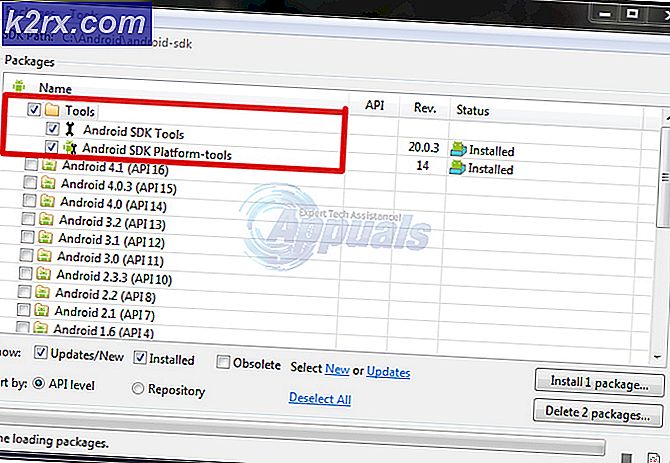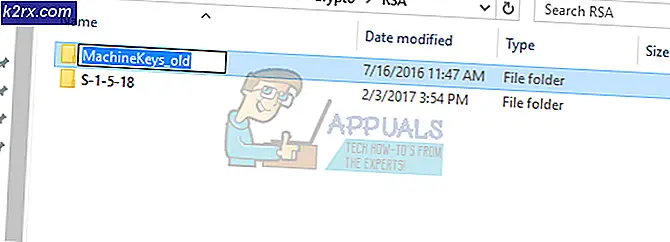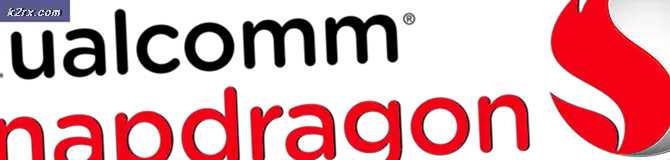Sådan løses Minecraft-fejl 'Kan ikke gemme download'
Nogle Minecraft pc-afspillere rapporterer, at de ender med at se 'Kunne ikke gemme download‘Fejl, efter at spillet ikke opdaterer sig selv. Dette problem bekræftes at forekomme med flere spilversioner på tværs af en bred vifte af computerkonfigurationer.
Når du fejler dette problem, skal du starte med at sikre, at spilstarteren kører med administrativ adgang (det har brug for det for at tilsidesætte gamle spilfiler med nye versioner).
Hvis du allerede har sørget for, at Minecraft-launcheren havde administratoradgang, skal du se, om du har installeret et program, der vides at forårsage inkompatibilitet med dette Mojang-spil - Bytefence og Reason Security rapporteres oftest for at forårsage 'Kunne ikke gemme download‘Fejl.
Men hvis du støder på dette problem på Java-versionen af Minecraft, skal du sikre dig, at du kører den nyeste Java-slutbrugerversion for at undgå, at denne fejl vises.
Metode 1: Åbning af Minecraft som administrator
Som det viser sig, kan dette problem også være et resultat af et tilladelsesproblem, der skyldes, at Minecraft-applikationen ikke kører med administratoradgang. Dette problem blev bekræftet af flere berørte problemer, og det ser ud til, at spillet har brug for administratoradgang for at downloade og tilsidesætte spilfiler.
For at åbne Minecraft med administratoradgang skal du blot højreklikke på den eksekverbare fil, du bruger til at starte spillet, og klikke på Kør som administrator fra den nyligt viste kontekstmenu.
Se om denne handling er vellykket, og at du er i stand til at opdatere dit spil uden at modtage det samme 'Kunne ikke gemme download‘Fejl.
Hvis problemet forsvandt, kan du gøre denne ændring permanent og sikre, at denne launcher altid har administratorrettigheder som standard, når du åbner den. For at gøre dette skal du højreklikke på det og vælge Ejendomme fra genvejsmenuen. Gå derefter til Kompatibilitet fanen og afkryds det felt, der er knyttet til Kør dette program som administrator og klik Ansøg for at gemme ændringerne.
Hvis denne metode ikke fungerede for dig, skal du gå ned til den næste potentielle løsning nedenfor.
Metode 2: Afinstallation af ByteFence eller Reason Security
Som det viser sig, er en af de mest almindelige synder, der ender med atKunne ikke gemme download‘Error is are 2 3rd party program called ByteFence og Årsag til sikkerhed. Dette er en legitim anti-malware-software, men Minecraft-brugere har rapporteret, at den er i modstrid med Minecraft.
Desværre er der (endnu) ingen bekræftet måde, der giver dig mulighed for at fortsætte med at bruge denne anti-malware og spille Minecraft - så du bliver nødt til at vælge mellem de to.
Bemærk: Hvis du ikke har nogen af disse programmer installeret, har du muligvis at gøre med en anden form for inkompatibilitet. Tjek dette link (her) for at se en komplet og opdateret liste over programmer, der vides at være i konflikt med Minecraft.
Hvis du vil rette “Kunne ikke gemme download‘Fejl på ByteFence, skal du afinstallere Bytefence fuldstændigt. Følg instruktionerne nedenfor for at gøre det:
- Trykke Windows-tast + R at åbne en Løb dialog boks. Skriv derefter 'Appwiz.cpl' inde i tekstfeltet, og tryk på Gå ind at åbne op for Programmer og funktioner menu.
- Når du er inde i Programmer og funktioner menuen, gå over til højre sektion og rul ned gennem listen over installerede programmer, indtil du formår at finde Bytefence (eller Reason Security).
- Når du formår at finde det program, du vil afinstallere, skal du højreklikke på det og vælge Afinstaller fra den nyligt viste kontekstmenu.
- På den næste skærm skal du følge vejledningen på skærmen for at afslutte afinstallationsprocessen, og genstart computeren for at fuldføre handlingen.
- Når den næste opstart er afsluttet, skal du åbne Minecraft igen og se om 'Kunne ikke gemme download‘Fejlen er rettet.
Hvis du stadig støder på det samme problem, skal du gå ned til den næste potentielle løsning nedenfor.
Metode 3: Installation af den nyeste Java-version
Hvis du bruger Java-versionen af Minecraft, skal du sikre dig, at du kører den nyeste version af Java. Flere berørte brugere, at vi støder på de samme problemer, har bekræftet, atKunne ikke gemme download‘Fejlen blev løst fuldstændigt, efter at de installerede den seneste slutbrugerversion af Java.
Hvis du ikke er helt sikker på, hvordan du gør dette, skal du følge instruktionerne nedenfor:
- Gå til dette link på din standardbrowser (her) og klik på Java-download knap. Klik på på det næste skærmbillede Enig og Start Download gratis.
- Efter det næste Java-opsætning er downloadet, dobbeltklik på den og klik Installere ved første prompt til at starte installationen.
- Følg resten af vejledningen på skærmen for at fuldføre installationen af den nyeste Java-version.
- Når operationen er afsluttet, skal du genstarte din computer og starte spillet, når den næste opstartssekvens er færdig, for at se omKunne ikke gemme download‘Fejl.